Enkle måter å kopiere musikk fra iTunes til Flash Drive
«Min iTunes er for stor, og jeg planlegger å kopiere musikk fra iTunes til en flash-stasjon. Er det noen måte som lar meg kopiere iTunes-musikk til flash-stasjon med sanger. Det jeg har lest fra internett er kun å sikkerhetskopiere iTunes Library-filen: iTunes Library.itl til flash-stasjon. Dette er det jeg ikke trenger. For å sikre sikkerheten til all musikken min, både iTunes kjøpt og rippet fra CDer, må jeg kopiere dem fra iTunes til flash-stasjonen. Noen ide?’
Ok, det er sant at når du søker ‘sikkerhetskopiere iTunes-biblioteket til flash-stasjonen‘, kommer du til å få mange tråder om sikkerhetskopiering av iTunes Library.itl-filen. Og ved å gjøre dette får du aldri sangene dine fra iTunes til en flash-stasjon. I denne artikkelen introduseres 2 måter å overføre musikk fra iTunes til flash-stasjon.
Løsning 1. Kopier musikk fra iTunes til Flash Drive (fra iTunes Media-mappen)
Enten du er kjent med iTunes eller ikke, bør du først finne avanserte innstillinger for iTunes-biblioteket. Start iTunes og klikk Rediger > Innstillinger. Klikk kategorien Avansert. Fra boksen kan du se to alternativer: Hold iTunes Media-mappen organisert og Kopier filer til iTunes Media-mappen når du legger til i biblioteket. Vennligst sjekk dem.

Klikk på Fil > Bibliotek > Organiser bibliotek. I Organiser bibliotek-dialogboksen merker du av for ‘Konsolider filer’.
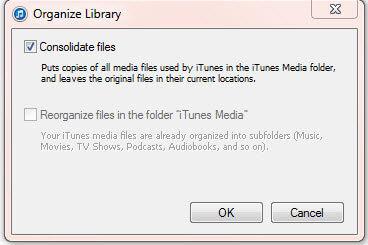
Ved å gjøre det som de 2 trinnene ovenfor sier, lagres alle mediefiler i iTunes-biblioteket i iTunes Media-mappen. Og så kan du gå til Media-mappen for å kopiere all musikk til flash-harddisk. Åpne datamaskin, klikk på Musikk på venstre side og åpne iTunes-mappen på høyre side. Herfra kan du se en mappe kalt ‘iTunes Media’. Åpne den og du kan se musikkmappen. Alle iTunes-sangene dine lagres her. Nå kan du kopiere musikkmappen direkte til flash-stasjonen.
Du kan også bruke DrFoneTool til å kopiere musikk fra iTunes til en flash-stasjon.
Løsning 2: Kopier musikk fra iTunes til Flash Drive (fra en iPod/iPad/iPhone)
En enkel måte å kopiere iTunes-musikk til flash-stasjon med sanger er DrFoneTool – Phone Manager (iOS) og en av dine iPod, iPhone eller iPad for å komme i gang med oppgaven.

DrFoneTool – Telefonbehandling (iOS)
Kopier musikk fra iTunes til Flash Drive
- Overfør, administrer, eksporter/importer musikk, bilder, videoer, kontakter, SMS, apper osv.
- Sikkerhetskopier musikk, bilder, videoer, kontakter, SMS, apper osv. til datamaskinen og gjenopprett dem enkelt.
- Overfør musikk, bilder, videoer, kontakter, meldinger osv. fra en smarttelefon til en annen.
- Overfør mediefiler mellom iOS-enheter og iTunes.
- Støtt alle iPhone-, iPad- og iPod touch-modeller med alle iOS-versjoner.
Trinn 1. Synkroniser itunes-musikk til iPod, iPhone eller iPad
Kjør DrFoneTool på datamaskinen og velg Overfør. Koble deretter iPod, iPhone eller iPad til datamaskinen. Klikk Overfør iTunes Media til enhet alternativ for å hjelpe deg med å overføre iTunes Music til iPhone, iPad, iPod enkelt.

Trinn 2. Overfør iTunes Music på iOS-enhet til Flash Drive
Klikk på Musikk i hovedvinduet til DrFoneTool for å synkronisere musikk til flash-stasjonen. All iTunes-musikk du har synkronisert til enhetene dine kan sees her. Velg ønskede og klikk ‘Eksporter > Eksporter til PC’ fra ‘Eksporter’-rullegardinlisten. I det nye vinduet finner du flash-stasjonen og lagrer disse iTunes-sangene.

Ved å gjøre dette vil ingen duplikat bli laget. Og alle sangene er riktig ordnet i én mappe i flash-stasjonen. Hvis denne veiledningen hjelper, ikke glem å dele den med vennene dine.
Hva hvis iTunes ikke fungerer?
Det er et mye klaget fenomen at iTunes ikke fungerer ordentlig når du kopierer musikk fra iTunes til en flash-stasjon. iTunes i seg selv kan ha ødelagte komponenter, og du må reparere iTunes i dette tilfellet.
Her er en rask løsning som kan hjelpe deg med å finne den.

DrFoneTool – Systemreparasjon
Løs iTunes-problemer raskt for å hjelpe kopiere musikk fra iTunes til flash-stasjonen
- Rett opp alle iTunes-feil som iTunes-feil 3004, feil 21, feil 4013, feil 4015, etc.
- Rask og pålitelig løsning når du har problemer med iTunes-tilkobling og synkronisering.
- Hold iTunes-data og iPhone-data intakte.
- Raskeste løsning for å bringe iTunes til normal tilstand.
- Last ned, installer og åpne DrFoneTool – Systemreparasjon fra datamaskinen din.

- I vinduet som åpnes, klikk ‘System Repair’ > ‘iTunes Repair’. Koble iPhone til PC med den angitte kabelen.

- Sjekk iTunes-tilkoblingen: Velg ‘Reparer iTunes-tilkoblingsproblemer’ for å fikse tilkoblingsproblemer. Sjekk så om iTunes fungerer som det skal nå.
- Rett opp iTunes-feil: Klikk ‘Reparer iTunes-feil’ for å bekrefte og reparere iTunes-komponenter. Sjekk deretter om iTunes kan fungere som forventet.
- Løs iTunes-feil i avansert modus: Klikk ‘Avansert reparasjon’ for å fikse iTunes i avansert modus.

Siste artikler

